本文介绍了某些WASP软件组件所需的.NET 3.5.1和/或ASP.NET功能的启用.NET 3.5.1和/或ASP.NET功能。
笔记
- 如果需要,可以在同一安装会话中启用组件。
- 启用组件后,如果需要它仍然无法正常工作的软件或功能,请重新启动服务器并再次尝试。(要重新启动,悬停在屏幕的右上角或按Windows Logo键和C,然后设置,电源,重启,选择原因,继续。)
.NET 3.5.1:
在Microsoft .NET Framework 3.5在Windows 2012计算机上安装安装时,您可能会收到错误:“您必须使用角色管理工具安装.NET Framework 3.5。”这是因为.NET 3.5.1框架包含在操作系统中,不需要单独的安装程序从WASP软件安装程序中。
打开服务器管理器。通常这是任务栏中的第一个固定图标。或单击START,Server Manager。仪表板出现。
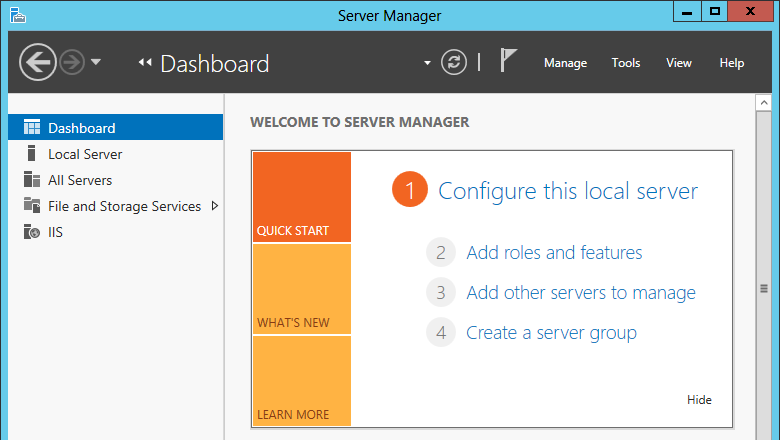
在“右侧”下为“配置此本地服务器”,单击“2”添加角色和功能。
接下来(基于角色或基于功能的安装)。
接下来(从服务器池中选择一个服务器。默认选择本地服务器。)
在左侧,单击“功能”。
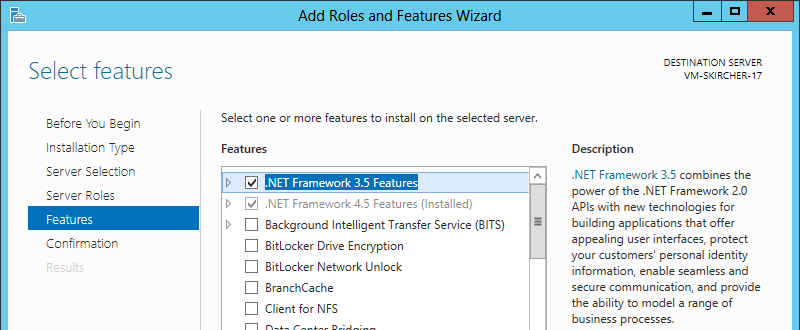
检查第一个框.NET Framework 3.5.1功能。
接下来,安装。等到安装完成后,然后单击“关闭”。
退出服务器管理器。
注意:如果无法添加.NET Framework 3.5,请转到管理工具>组件服务>右键单击“我的计算机”>单击“属性”>单击“默认属性”选项卡>更改“无关”选项卡以连接默认的身份验证级别。
ASP.NET:
打开服务器管理器。通常这是任务栏中的第一个固定图标。或单击“开始”,“管理工具”服务器管理器。仪表板出现。
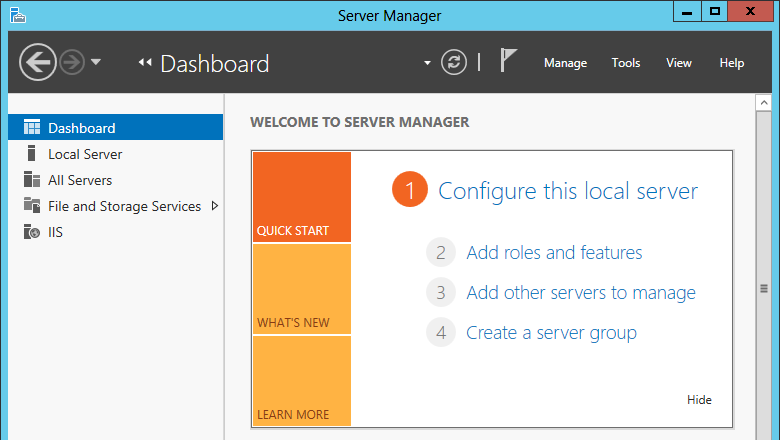
在“右侧”下为“配置此本地服务器”,单击“2”添加角色和功能。
接下来(基于角色或基于功能的安装)。
接下来(从服务器池中选择一个服务器。默认选择本地服务器。)
在左侧,还应选择服务器角色。
在右侧,在列表中,展开Web服务器(IIS),Web服务器,应用程序开发。
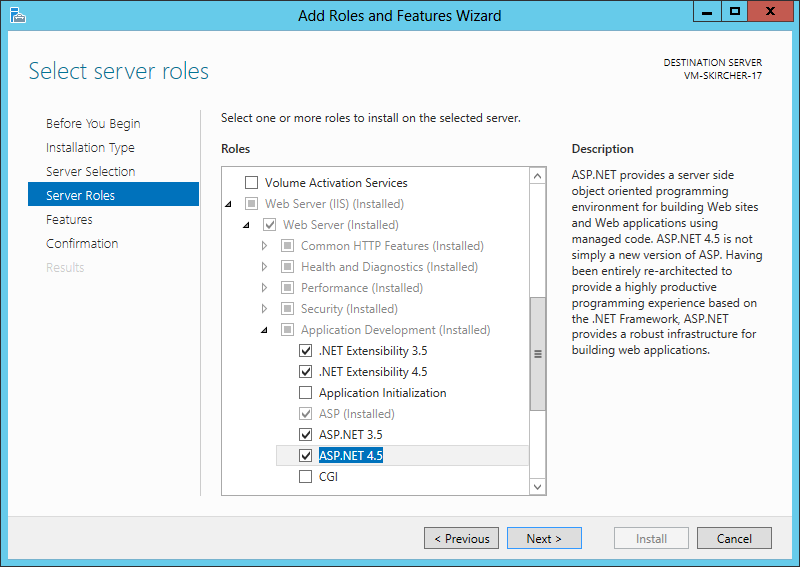
检查.NET可扩展性3.5,.NET可扩展性4.5,ASP.NET 3.5和ASP.NET 4.5。
接下来,接下来,安装。等到安装完成后,然后单击“关闭”。
退出服务器管理器。
